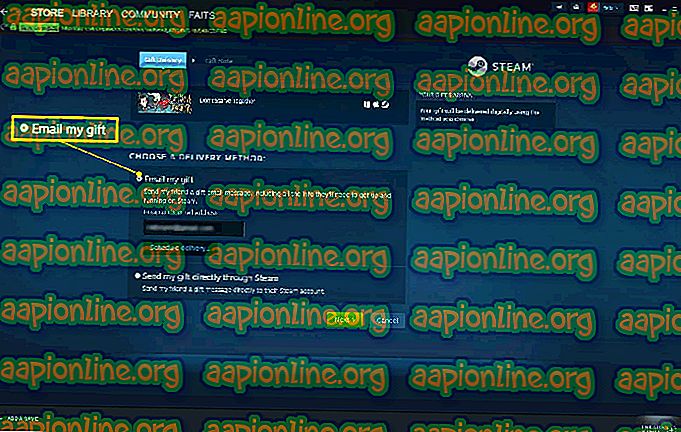Fix: Sie müssen ein Administrator sein, der eine Konsolensitzung ausführt, um das SFC-Dienstprogramm verwenden zu können
Wann immer Sie versuchen, das SFC-Dienstprogramm in Ihrer Eingabeaufforderung auszuführen, bedeutet dies nicht, dass es ausgeführt wird, ohne die von Ihnen möglicherweise ausgelösten Fehlermöglichkeiten zu überprüfen. Es kann viele Fehler geben, wenn Sie ab und zu einen einfachen Befehl wie " sfc / scannow " ausführen . In diesem Artikel konzentrieren wir uns jedoch auf den allgemeinen Fehler, dem die meisten Benutzer bei der Ausführung dieses Befehls ausgesetzt sind, nämlich " Sie müssen ein Administrator sein, der eine Konsolensitzung ausführt, um das SFC-Dienstprogramm verwenden zu können ".

Wodurch wird dieser Fehler verursacht, wenn der Benutzer aufgefordert wird, Administrator zu sein?
Dieser Fehler weist darauf hin, dass Sie versuchen, über die Eingabeaufforderung auf die Systemdateien zuzugreifen, und dass Sie hierfür eine Berechtigung benötigen oder der Administrator sein müssen. Wenn Sie eine Eingabeaufforderung nur durch Doppelklicken oder Klicken mit der rechten Maustaste und anschließend durch Klicken auf Öffnen öffnen, wird sie im normalen Modus gestartet. Wenn Sie jedoch mit der rechten Maustaste darauf klicken und es als Administrator ausführen, wird die CMD als Eingabeaufforderung mit erhöhten Rechten geöffnet. Wann immer Sie Änderungen vornehmen oder Systemdateien ausführen müssen, müssen Sie CMD im erweiterten Modus öffnen. Nachfolgend finden Sie eine Lösung, wie Sie dies tun können.
Ausführen der Eingabeaufforderung als Administrator
Um den Befehl SFC Utility auszuführen, müssen Sie immer eine Eingabeaufforderung mit erhöhten Rechten ausführen . Dies ist die Eingabeaufforderung, die mit Genehmigung des Administrators ausgeführt wird. Wenn Sie es als Administrator ausführen, lassen Sie das CMD auf Ihre Systemdateien zugreifen und diese verwenden, und das SFC-Dienstprogramm ist einer der Systembefehle. Führen Sie dazu die folgenden Schritte aus
- Wenn Sie diesen Fehler sehen, müssen Sie in CMD sein, schließen Sie es
- Gehen Sie zu CMD, starten Sie das Menü oder suchen Sie in der Suchleiste
Hinweis : Bei älteren Fenstern ist dies: Start> Alle Programme> Zubehör
- Klicken Sie mit der rechten Maustaste auf CMD
- Wählen Sie " Als Administrator ausführen"

Tipp: STRG + UMSCHALT + EINGABETASTE ( öffnet CMD im Administratormodus, ohne mit der rechten Maustaste zu klicken und die Option auszuwählen)
- Klicken Sie auf " Ja ", um die Benutzersteuerung zu überprüfen
- Geben Sie nun " sfc / scannow" ein und geben Sie ein
- Der System-Scan wird gestartet
Bonus: Erhöhte CMD als Standard festlegen
Sie können die CMD beim Öffnen immer als Administrator ausführen lassen, indem Sie die folgenden Schritte ausführen :
- Gehen Sie zu CMD, starten Sie das Menü oder suchen Sie in der Suchleiste
Hinweis : Bei älteren Fenstern ist dies: Start> Alle Programme> Zubehör
- Klicken Sie mit der rechten Maustaste auf CMD und wählen Sie " Open File Location ".

- Klicken Sie nun mit der rechten Maustaste auf die Verknüpfung " CMD " und wählen Sie " Senden an> Desktop ".

- Klicken Sie nun mit der rechten Maustaste auf die Verknüpfung und gehen Sie zu " Eigenschaften ".
- Klicken Sie auf der Registerkarte "Verknüpfung" auf " Erweitert ".
- Aktivieren Sie nun die Option " Als Administrator ausführen "
- Klicken Sie auf " OK " und speichern Sie die Eigenschaften

- Sobald Sie diese Verknüpfung öffnen, wird sie automatisch als Administrator ausgeführt.